-
![]() Windows向けデータ復旧
Windows向けデータ復旧
- Data Recovery Wizard Free購入ダウンロード
- Data Recovery Wizard Pro 購入ダウンロード
- Data Recovery Wizard WinPE購入ダウンロード
- Partition Recovery購入ダウンロード
- Email Recovery Wizard購入ダウンロード
- おまかせデータ復旧サービス
概要:
ドライバのバックアップと復元に最適なドライババックアップソフトウェアの選び方を知っていますか?ここでは、Windows 11、10、8.1、7、Windows XPドライバ保護用のトップ5バックアップソフトウェアについて説明します。
ドライババックアップソフトウェアは、まず第一に、ハードウェアやソフトウェアのコンピュータドライバのバックアップを作成するためのソフトウェア製品です。次に、何か問題が発生した場合にこれらのドライバを復元することができます。これにより、ドライバを常に最新で安全な状態に保つことができます。
プリンター、スキャナー、サウンドカード、ビデオカードなど、あらゆる種類のデバイス用のドライババックアップソフトウェアプログラムがたくさんあります。多くのドライババックアップソフトウェアプログラムは多言語をサポートしており、英語が主要言語でない国での使用に最適です。
ほとんどのドライババックアップソフトウェアは幅広い機能を提供し、数回クリックするだけでドライバのバックアップコピーを作成することができます。また、ドライバのアップデートをスケジュールし、自動的にインストールすることもできます。
Windows11、10、8.1、7、XPに対応したドライババックアップソフトウェアのベスト5をご紹介します。どれも無料プランがあり、信頼できる会社によって開発され、ドライバのバックアップと復元を簡単にする強力な機能を提供しています。それらは以下の通りです:
最適なドライバ・バックアップ・ソフトウェアとは何だろうと考えたとき、まずドライバとは何かを理解することが重要です。コンピューティングの世界では、ドライバとは、あるハードウェアが別のハードウェアと通信できるようにする小さなコンピュータコードの一部です。これは、コンピュータがプリンタに印刷したり、インターネットに接続したりするような単純なものです。運転にGPSを使ったことがあるなら、コンピューターへのドライバを車のGPSと考えることができる。
ほとんどのドライババックアップソフトウェアプログラムは、Intel、AMD、NVIDIA、Realtekを含むすべての主要なハードウェアブランドをサポートしています。また、幅広いデバイスにも対応しています。
ドライバは、ハードウェアの新しいバージョンがリリースされたり、そのハードウェアと通信する必要のある新しいソフトウェアが開発されたりすると、常に更新されます。つまり、ドライバのバックアップ・ソフトウェアを用意し、ドライバのバックアップを作成し、何か問題が発生した場合に復元できるようにしておくことが重要です。
優れたドライババックアップソフトウェアを選ぶ際には、以下のポイントを考慮すると良いでしょう。
* ドライバは、コンピュータを機能させるために不可欠な要素のごく一部です。ドライバとは別に、OSにも注意を払う必要がある。OSはランサムウェアや新しいWindowsアップデートのインストール、システムファイルの破損などの攻撃を受けやすい。Windowsのシステムイメージを作成することも重要だ。EaseUS Todo BackupはWindowsデバイス用の万能バックアップユーティリティです。
メリット:無料, 豊富な機能

DriverMax は、お使いのコンピュータの最新のドライバアップデートを見つけてダウンロードするドライバアップデーターです。ドライバの検索、ダウンロード、インストールが簡単にできるシンプルなインターフェースを提供しています。DriverMaxはまた、ドライバのバックアップを作成し、何か問題が発生した場合に復元することもできます。
特徴:
値段:
DriverMax は無料ユーザーに対して1日に2回のアップデートを許可していますが、ドライバーバックアップ機能は完全に無料で使用できます。
メリット: 無料, ポータブル

Double Driverはコンピュータ上のドライバをスキャン、選択、保存、印刷、バックアップ、復元することができます。ポータブル機能、つまりインストールするものが何もないため、非常に競争力のあるドライババックアップ・復元アプリケーションです。USBフラッシュドライブに入れてどこへでも持ち運び、どのコンピュータでも使用することができます。
特徴:
値段:
Double Driverはドネーションウェアで、無料で試すことができる。
メリット: ユーザーフレンドリー

Driver Genius は、現在のシステム上のドライバを検出し、素早くバックアップします。必要なドライバをインストールする必要がなくなるため、Windowsの再インストールがスムーズに行えます。また、正常に動作していないデバイスやWindowsに認識されていないデバイスのドライバを見つけることもできます。Driver Geniusはコンピュータをスキャンしてドライバの問題を見つけ、自動的に修正したり、修正を推奨したりします。
特徴:
値段:
Driver Geniusの価格は、シングルユーザーライセンスで29.95ドルからです。ドライバ機能を制限した無料トライアルもあります。
メリット: 無料、オープンソース

DriverBackup!はオープンソースのドライババックアップユーティリティで、圧縮ファイルにドライバファイルのバックアップを作成します。プログラムを任意の場所に解凍するだけで、インストールなしですぐに実行できます。どのドライバをバックアップするか、どこに保存するかを選択することができ、様々な種類のドライババックアップを簡単かつ迅速に管理することができます。DriverBackup!はまた、ドライバのバックアップを復元し、他のコンピュータにインストールすることもできます。
特徴:
値段:
DriverBackup!は無料のオープンソースソフトウェアです。有料版はありません。
メリット:ドライバアップデートを受け取るための内蔵データベース

Driver Magician は、Windowsオペレーティングシステムにおけるデバイスドライバのバックアップ、復元、更新、削除のための専門的なソリューションを提供します。現在のシステムまたはダウンロードしたドライバファイルからドライバファイルを抽出、バックアップ、復元することができます。Driver Magicianには100,000以上のドライバデータベースが内蔵されており、最新のハードウェアデバイスをサポートするために常に更新されています。
特徴:
値段:
Driver Magicianは商用利用が可能で、ボリュームライセンスを購入すればするほど安くなります。DriverMagician Lite と呼ばれるフリーウェア版もあり、ハードウェアドライバの特定や関連ドライバをハードディスクから抽出してバックアップする機能を無料でご利用いただけます。
ドライバは、コンピュータのソフトウェアやアクセサリが正常に動作するために重要な役割を果たします。これは広く知られている事実です。ドライバファイルが失われたり壊れたりすると、大きな問題を引き起こす可能性があります。ドライババックアップは、ドライバが壊れたり、見つからなかったり、Windows 10/8.1/8/7と互換性がなかったりというドライバに関する問題が発生した時、重要なドライバを再ダウンロードや再インストールする手間を省くことができます。
ドライバのバックアップは良いアイデアで、ドライババックアップソフトウェアは私たちの生活を大いに簡単にしてくれます。しかし、それだけで私たちのコンピュータを完全に守るわけではありません。ドライババックアップソフトウェアは、システム全体やハードドライブではなく、ドライバファイルだけをバックアップすることを理解しておくことが必要です。では、何をすればコンピュータを安全で健康な状態に保つことができるでしょうか?答えは、ディスクのイメージ作成またはシステム全体のバックアップが必要となります。
もしハードウェアが故障したり、大きな災害でコンピュータがクラッシュしたらどうなるでしょうか?オペレーティングシステムや全てのプログラムを一から再インストールする必要が出てくるかもしれません。それは時間がかかるだけでなく、データが失われるリスクも伴います。個別のファイルやフォルダをバックアップする代わりに、オペレーティングシステム、関連するドライバ、インストールされたプログラム、全てのデータを含んだハードディスク全体のイメージを作成することができます。これを「ディスクイメージング」といい、全面的なバックアップ戦略には外せないステップとなります。
EaseUS Todo Backup は、Windows 11/10/8.1/8/7/XPのユーザーに対してディスクやパーティションのバックアップ、システムバックアップ、ファイルバックアップを提供し、データ損失を防ぐ最良の無料ディスクイメージングソフトウェアの一つです。ですから、ドライバの重要性を認識しているなら、まずドライバのバックアップを取り、次にハードドライブ全体のイメージを作成することで、全てを安全に保つことができます。
ステップ1. 「バックアップ内容を選択」ボタンをクリックし、バックアップを開始します。

ステップ2. 「ファイル」「ディスク」「OS」「メール」の4つのデータバックアップオプションから1つを選びます。

ステップ3. バックアップする対象を選びます。
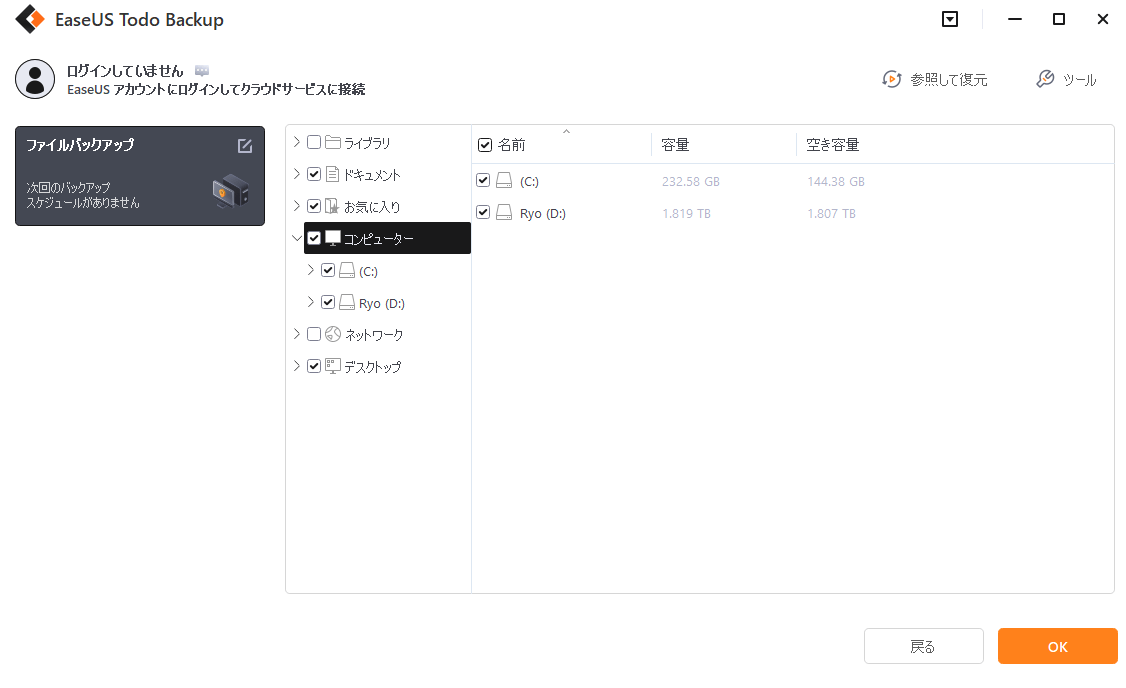
ステップ4. バックアップはローカルドライブ、EaseUSのクラウドサービス、NASなどに保存することができます。さらに、セキュリティゾーンを作って、バックアップをそこに保存することができます。
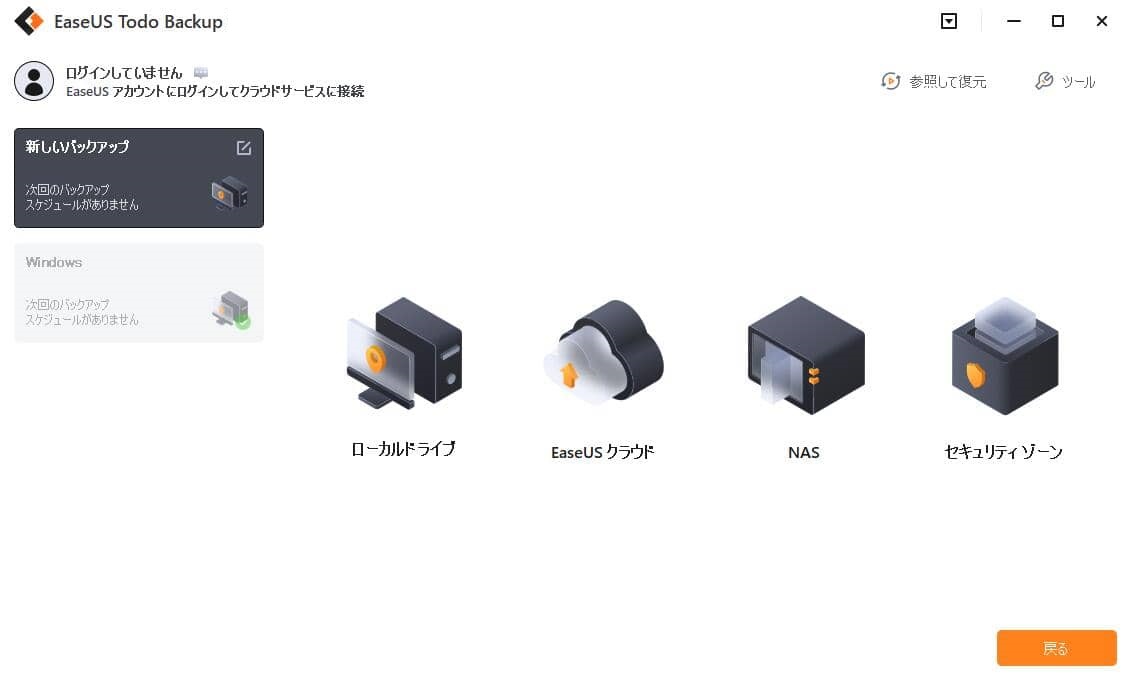
ステップ5. 「ローカルドライブ」→「クラウドデバイス」→「クラウドストレージサービスを追加」をクリックして、バックアップをDriveBox、GoogleDrive、OneDriveなどに保存できます。
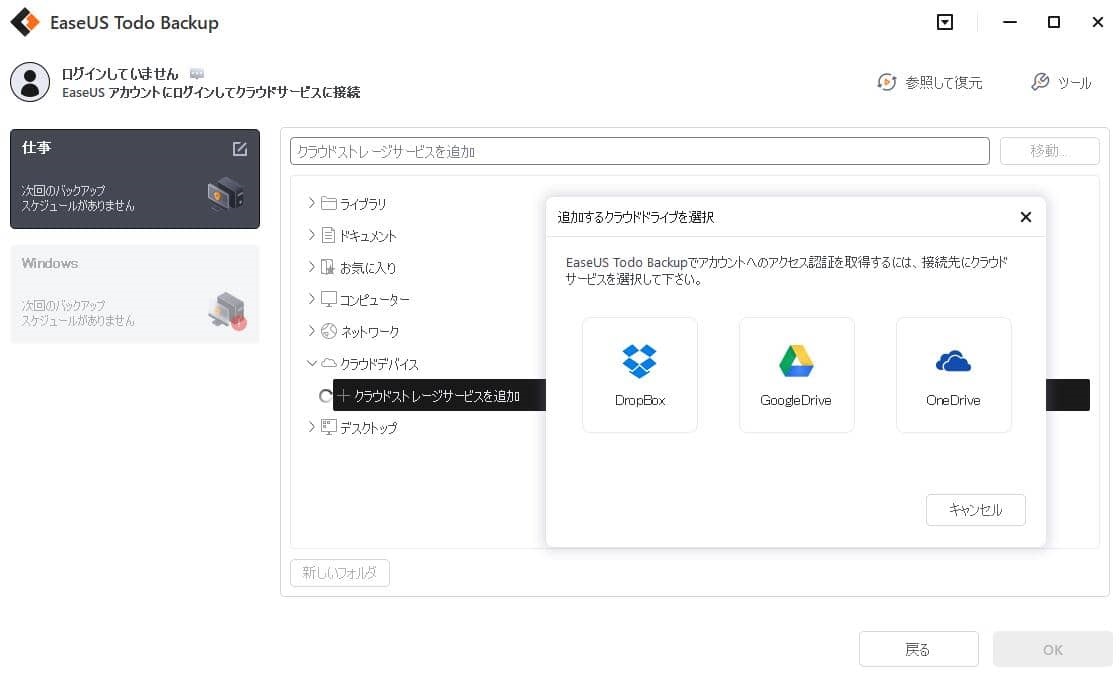
ステップ6. 「オプション」をクリックして、「バックアップオプション」でパスワードの設定、バックアップスケジュールの設定し、特定のイベント時にバックアップを開始する時間の設定など多くのオプションがあり、必要に応じてバックアップタスクをカスタマイズすることができます。
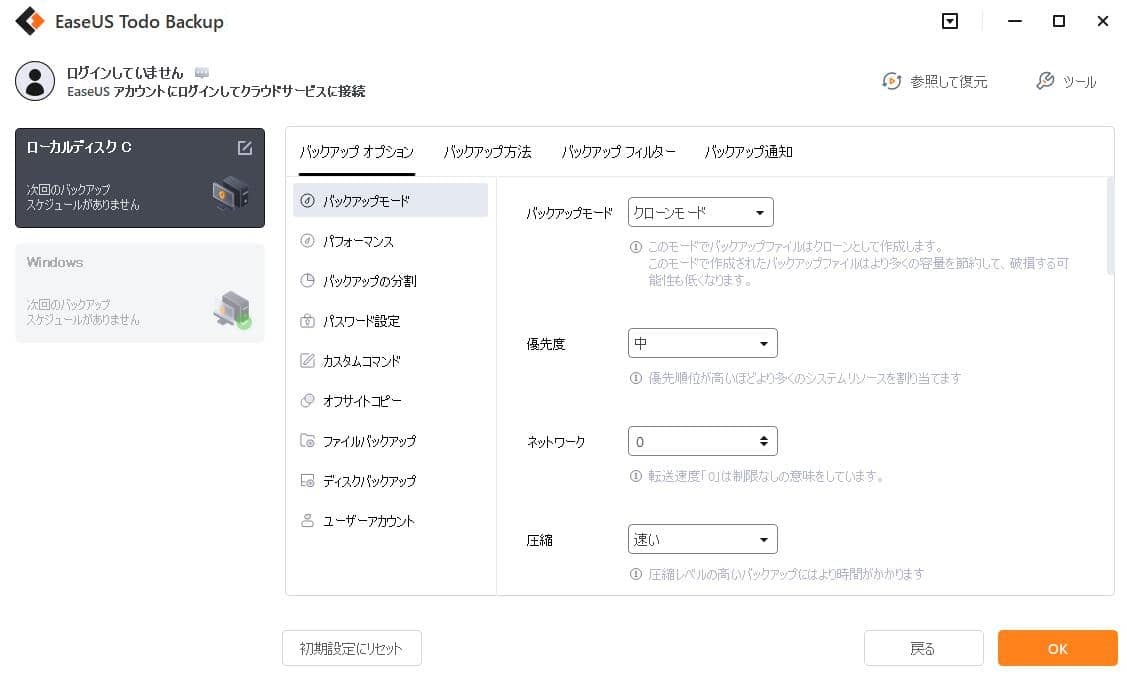
ステップ7.「今すぐバックアップ」をクリックし、バックアップを開始します。

この記事では、Windows 11/10/8.1/7/XP向けのドライババックアップソフトウェアのベスト5をご紹介しました。ドライバのバックアップは重要であり、ドライババックアップソフトウェアによってその作業を簡単に行うことが可能です。とはいえ、ドライバのバックアップだけでは、データの損失からコンピュータを保護するには不十分です。安全なコンピューティング環境を維持するためには、さらに進んだバックアップ戦略が必要となります。
EaseUS Todo Backupは、使いやすいインターフェースと強力な機能を備え、ディスクイメージングに最適なソフトウェアです。Windowsコンピュータのドライバやシステム全体のバックアップに最適です。
1.Windows 7のドライバのバックアップと復元方法を教えてください。
Windows 7にはネイティブドライババックアッププランが含まれていないため、サードパーティのドライババックアップソフトウェアソリューションを探す必要があります。Windows 7コンピュータで使用するために、5つの最高のドライババックアップソフトウェア(DriverMax、Double Driver、Driver Genius、DriverBackup、Driver Magician)のいずれかを選択することができます。
2.ドライババックアップとフルシステムバックアップの違いは何ですか?
ドライババックアップとフルシステムバックアップは、どちらも重要なデータの保全手段ですが、その対象と範囲に違いがあります。
ドライババックアップは、コンピュータのハードウェアデバイスを制御するソフトウェア、つまりドライバをバックアップすることを指します。これにはプリンタドライバ、ディスプレイドライバ、オーディオドライバ、ネットワークドライバなどが含まれます。ドライババックアップは、システムがクラッシュしたり、新しいオペレーティングシステムにアップグレードしたりしたときに、デバイスの性能を迅速に回復できるようにするために重要です。
一方、フルシステムバックアップは、コンピュータの全てのファイル、設定、プログラム、オペレーティングシステム、そしてドライバも含めて、コンピュータ全体の完全なコピーを作成します。これにより、システムが完全に失われた場合でも、バックアップから全てを復元することが可能となります。フルシステムバックアップは、重大なデータ損失から保護するための最も包括的な手段と言えるでしょう。
EaseUS Todo Backup
PCのデータのセキュリティのため、完全・自動的にバックアップを実行できるバックアップソフトでもあり、ハードディスク・OSを完璧にクローンできる高度なクローンソフトでもあります。